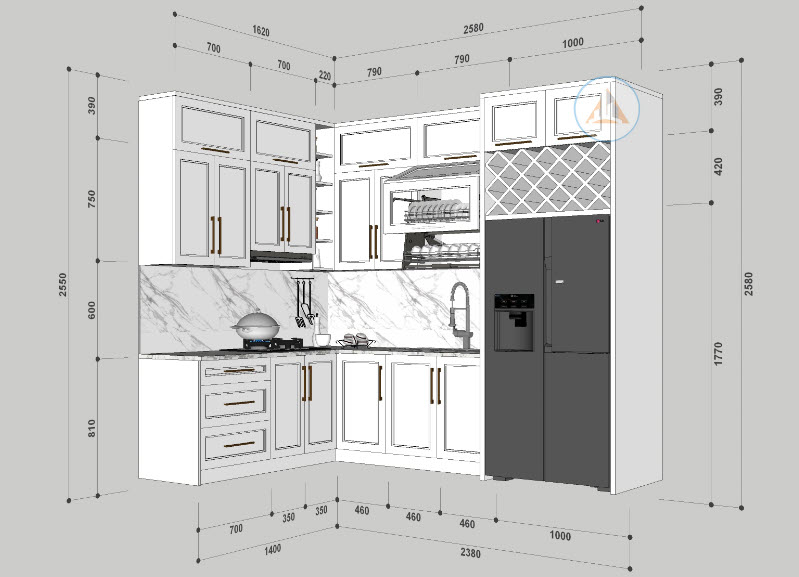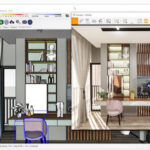Hướng dẫn vẽ nội thất bằng sketchup, một trong những phần mềm thiết kế 3D mạnh mẽ và dễ sử dụng nhất, bạn có thể dễ dàng tạo ra các bản vẽ nội thất chi tiết và sống động. Dù bạn là người mới bắt đầu hay đã có kinh nghiệm, SketchUp sẽ giúp bạn xây dựng nên những không gian đẹp mắt và chuyên nghiệp.
SketchUp là gì và tại sao nó lại phù hợp cho thiết kế nội thất?
Giao diện đơn giản, dễ sử dụng:
Các công cụ như “Push/Pull” (kéo đẩy) giúp biến các hình khối 2D thành 3D chỉ với vài thao tác đơn giản, điều này đặc biệt hữu ích trong việc phác thảo và chỉnh sửa các chi tiết nội thất.
Thư viện mô hình 3D phong phú
SketchUp cung cấp một thư viện mô hình miễn phí trực tuyến mang tên “3D Warehouse”. Thư viện này chứa hàng ngàn mẫu nội thất, thiết bị và đồ trang trí có sẵn mà bạn có thể tải về và sử dụng trực tiếp trong các dự án của mình.
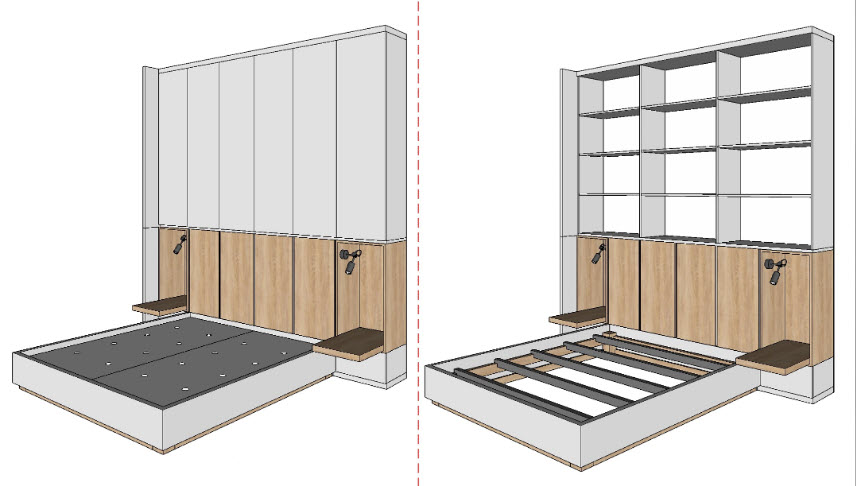
Khả năng tùy chỉnh linh hoạt
Với SketchUp, bạn có thể tùy chỉnh mô hình nội thất theo bất kỳ phong cách nào bạn muốn. Từ việc thay đổi kích thước, điều chỉnh tỉ lệ, đến áp dụng các chất liệu và màu sắc khác nhau, phần mềm này mang đến sự linh hoạt tối đa trong quá trình sáng tạo.
Hỗ trợ đa dạng các định dạng xuất file
SketchUp hỗ trợ xuất file sang nhiều định dạng khác nhau như PDF, PNG, JPEG hoặc CAD. Điều này giúp dễ dàng chia sẻ các bản vẽ hoặc mô hình với đồng nghiệp, khách hàng hoặc các bên thi công mà không cần phải sử dụng một phần mềm khác.
Công cụ đo lường và phối cảnh chính xác
Khi thiết kế nội thất, việc đo lường chính xác là vô cùng quan trọng để đảm bảo rằng các đồ nội thất và chi tiết phù hợp với không gian. SketchUp cung cấp công cụ đo lường và tạo phối cảnh chính xác, giúp bạn hình dung rõ ràng không gian và đảm bảo rằng mọi thứ sẽ ăn khớp với nhau.
Tại sao SketchUp lại phù hợp với thiết kế nội thất?
SketchUp không chỉ là một công cụ mạnh mẽ, mà còn rất linh hoạt, phù hợp với mọi loại dự án nội thất, từ căn hộ nhỏ đến các không gian thương mại lớn.
Việc dễ dàng sử dụng và học hỏi giúp cho phần mềm này trở thành lựa chọn hoàn hảo cho cả những nhà thiết kế mới vào nghề lẫn những chuyên gia lâu năm.
Những công cụ cơ bản nào cần nắm vững để vẽ nội thất bằng SketchUp?
Line Tool (Công cụ Đường thẳng)
Công cụ Line là một trong những công cụ đơn giản nhất, nhưng cũng rất quan trọng trong SketchUp. Nó cho phép bạn vẽ các đường thẳng, là nền tảng cho việc tạo các hình dạng cơ bản như hình chữ nhật, hình tam giác, hoặc bất kỳ đường thẳng nào bạn cần.
Rectangle Tool (Công cụ Hình chữ nhật)
Công cụ Rectangle giúp bạn dễ dàng tạo ra các hình chữ nhật, một hình dạng phổ biến khi thiết kế nội thất. Nó đặc biệt hữu ích khi vẽ các chi tiết như cửa, cửa sổ, bàn, ghế, hoặc các bề mặt phẳng.
Push/Pull Tool (Công cụ Kéo/Đẩy)
Đây có lẽ là công cụ nổi bật nhất của SketchUp, cho phép bạn dễ dàng chuyển đổi các hình dạng 2D thành các đối tượng 3D. Sau khi bạn vẽ một hình vuông hoặc hình chữ nhật, bạn có thể dùng Push/Pull để kéo nó thành một khối hộp có chiều cao, rộng và sâu.
Move Tool (Công cụ Di chuyển)
Công cụ Move cho phép bạn di chuyển các đối tượng hoặc các thành phần của đối tượng trong mô hình. Khi thiết kế nội thất, bạn sẽ thường xuyên cần di chuyển đồ vật để sắp xếp chúng vào các vị trí chính xác trong không gian.
Rotate Tool (Công cụ Xoay)
Công cụ Rotate rất hữu ích trong việc điều chỉnh hướng của các đối tượng. Trong thiết kế nội thất, bạn có thể cần xoay một chiếc ghế để phù hợp với bố cục của phòng hoặc xoay một vật thể để tạo góc nhìn tốt hơn.
Scale Tool (Công cụ Thu phóng)
Scale Tool cho phép bạn thay đổi kích thước của một đối tượng. Bạn có thể kéo dãn hoặc thu nhỏ một vật thể để điều chỉnh kích thước phù hợp với không gian.
Orbit, Pan, và Zoom Tools (Công cụ Xoay, Di chuyển, và Phóng to/Thu nhỏ)
Orbit cho phép bạn xoay quanh mô hình để xem từ mọi góc độ.
Pan giúp bạn di chuyển qua lại trong không gian làm việc.
Zoom giúp bạn phóng to hoặc thu nhỏ để nhìn chi tiết hơn.
Group và Component (Nhóm và Thành phần)
Khi làm việc với nhiều chi tiết nội thất, việc sử dụng Group và Component giúp tổ chức mô hình của bạn rõ ràng và dễ quản lý hơn. Group cho phép bạn nhóm các đối tượng lại thành một đơn vị duy nhất, tránh việc vô tình chỉnh sửa các đối tượng khác.
Component tương tự như Group, nhưng có thêm tính năng khi chỉnh sửa một đối tượng, các bản sao của nó trong dự án sẽ tự động cập nhật theo, giúp tiết kiệm thời gian.
Material Tool (Công cụ Vật liệu)
Công cụ Material cho phép bạn áp dụng các vật liệu khác nhau lên bề mặt của đối tượng.
Tape Measure Tool (Công cụ Thước Đo)
Công cụ Tape Measure giúp bạn đo lường và điều chỉnh kích thước chính xác trong khi làm việc với các mô hình.
Những lỗi thường gặp khi vẽ nội thất trong SketchUp?
Lỗi “Face” bị đảo ngược (Reversed Faces)
Khi vẽ các mô hình nội thất, có thể bạn sẽ gặp phải tình trạng các mặt (faces) của đối tượng bị đảo ngược.
Bạn có thể khắc phục lỗi này bằng cách chọn mặt bị đảo ngược, nhấn chuột phải và chọn “Reverse Faces” (Đảo ngược mặt).
Lỗi kích thước không chính xác
Khi thiết kế nội thất, kích thước chính xác là yếu tố quan trọng.
Hãy sử dụng công cụ Tape Measure (Thước đo) thường xuyên để kiểm tra kích thước của các đối tượng. Bạn cũng có thể nhập trực tiếp kích thước mong muốn khi sử dụng các công cụ như Rectangle hoặc Push/Pull để đảm bảo rằng các chi tiết luôn có kích thước chuẩn.
Lỗi vẽ đối tượng không theo trục (Off-axis)
Khi vẽ trong không gian 3D, việc các đối tượng không nằm theo trục X, Y hoặc Z có thể khiến bản vẽ của bạn trở nên hỗn loạn và khó kiểm soát.
Khi di chuyển hoặc xoay đối tượng, hãy chắc chắn rằng bạn sử dụng các phím mũi tên trên bàn phím để khóa đối tượng theo các trục X, Y, Z tương ứng.
Lỗi đối tượng không được nhóm hoặc không tạo thành component
Nhiều người mới bắt đầu thường không sử dụng tính năng Group hoặc Component để tổ chức các đối tượng trong mô hình.
Hãy chắc chắn rằng bạn sử dụng Group và Component để quản lý các đối tượng trong mô hình của mình.
Lỗi áp dụng vật liệu không đúng cách
Một lỗi phổ biến khác khi thiết kế nội thất trong SketchUp là việc áp dụng vật liệu không đồng đều trên các bề mặt.
Khi áp dụng vật liệu, hãy chắc chắn rằng các mặt của đối tượng không bị đảo ngược. Bạn có thể chỉnh sửa kích thước của vật liệu bằng cách nhấp chuột phải vào bề mặt, chọn Texture và điều chỉnh tỷ lệ sao cho phù hợp.
Lỗi mô hình quá phức tạp, dung lượng lớn
Khi làm việc với các mô hình nội thất phức tạp, việc thêm quá nhiều chi tiết có thể làm cho mô hình của bạn trở nên nặng nề, khó xử lý, và có thể gây treo máy.
Bạn có thể sử dụng công cụ Simplify Contours để giảm bớt số lượng các đường và bề mặt của mô hình. Ngoài ra, việc thường xuyên dọn dẹp mô hình bằng cách sử dụng lệnh Purge Unused (Xóa các đối tượng không sử dụng) sẽ giúp tiết kiệm dung lượng và làm cho mô hình dễ quản lý hơn.
Lỗi bóng đổ và ánh sáng không phù hợp
Trong quá trình thiết kế nội thất, việc thiết lập ánh sáng và bóng đổ không đúng có thể làm giảm độ chân thực của mô hình.
Bạn có thể điều chỉnh ánh sáng mặt trời bằng cách vào Shadows Settings để thay đổi thời gian trong ngày và hướng ánh sáng.
Lỗi vẽ sai tỉ lệ không gian
Vẽ sai tỉ lệ không gian trong SketchUp có thể dẫn đến việc các đối tượng nội thất không phù hợp với căn phòng hoặc không gian xung quanh.
Sử dụng công cụ Scale Tool để điều chỉnh tỉ lệ đối tượng và đảm bảo rằng không gian tổng thể có sự cân đối.
Khóa Học Vẽ Nội Thất Bằng Sketchup Tại Trung Tâm Arline Academy
Điểm nổi bật của khóa học:
Giảng viên giàu kinh nghiệm
Các giảng viên tại Arline Academy đều là những chuyên gia có nhiều năm kinh nghiệm trong ngành thiết kế nội thất, trực tiếp tham gia vào các dự án lớn.
Lộ trình học rõ ràng, phù hợp với mọi trình độ
Khóa học được thiết kế thành nhiều cấp độ từ cơ bản đến nâng cao, phù hợp với những người mới bắt đầu hoặc các chuyên gia đã có kinh nghiệm nhưng muốn làm chủ SketchUp trong công việc thiết kế nội thất.
Chương trình đào tạo thực tiễn
Arline Academy đặc biệt chú trọng vào thực hành. Bạn sẽ có cơ hội áp dụng ngay những kiến thức vừa học vào các bài tập thực tế.
Sử dụng SketchUp cho thiết kế nội thất chuyên nghiệp
Trong khóa học, bạn sẽ được học cách sử dụng SketchUp để vẽ các chi tiết nội thất như bàn, ghế, tủ, giường, và thậm chí là toàn bộ không gian phòng.
Hỗ trợ tài liệu và phần mềm đầy đủ
Học viên của Arline Academy được cung cấp đầy đủ tài liệu và phiên bản phần mềm mới nhất của SketchUp.
Nội dung khóa học
Khóa học vẽ nội thất bằng SketchUp tại Arline Academy bao gồm các nội dung chính sau:
Giới thiệu về SketchUp và các công cụ cơ bản
Làm quen với giao diện SketchUp và các công cụ vẽ cơ bản.
Cách vẽ các hình khối 2D và chuyển đổi sang 3D.
Cách sử dụng các công cụ đo lường và chỉnh sửa trong quá trình thiết kế.
Vẽ và thiết kế nội thất cơ bản
Học cách vẽ và tạo các đối tượng nội thất phổ biến như bàn, ghế, tủ, và giường.
Tạo các mô hình 3D theo kích thước thực tế và bố trí chúng trong không gian phòng.
Áp dụng vật liệu và ánh sáng
Hướng dẫn cách áp dụng các vật liệu cho từng bề mặt của các đối tượng nội thất.
Sử dụng các thư viện mẫu và tạo ra các vật liệu riêng để tăng tính chân thực cho bản vẽ.
Thiết kế không gian nội thất hoàn chỉnh
Thực hành thiết kế toàn bộ không gian nội thất, từ phòng khách, phòng ngủ đến phòng bếp.
Học cách bố trí ánh sáng và sử dụng các yếu tố trang trí để hoàn thiện bản vẽ.
Kết xuất hình ảnh và trình bày dự án
Kết xuất các bản vẽ với chất lượng cao.
Cách trình bày bản vẽ cho khách hàng và chỉnh sửa theo yêu cầu.

Xem Thêm Thông Tin Khóa Học Thiết Kế Nội Thất Tại TP.HCM
- CHI NHÁNH TP.HCM:
- Địa chỉ: 32/19 Nghĩa Hòa, Phường 06, Q. Tân Bình, TPHCM (gần Nhà Thờ Nghĩa Hòa, Khu vực Bắc Hải).
- CHI NHÁNH CẦN THƠ:
- Địa chỉ: L30-09, Đường số 43, Khu Dân cư Stella Megacity, P. Bình Thủy, Q. Bình Thủy, Tp. Cần Thơ.
- Điện thoại/Zalo: 0988 363 967
- Email: trungtamarcline@gmail.com.